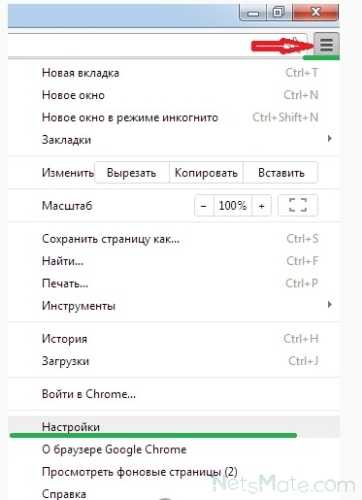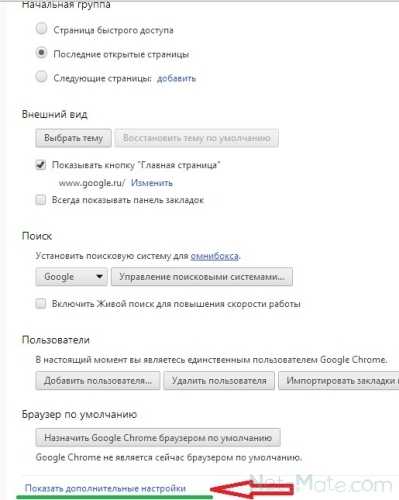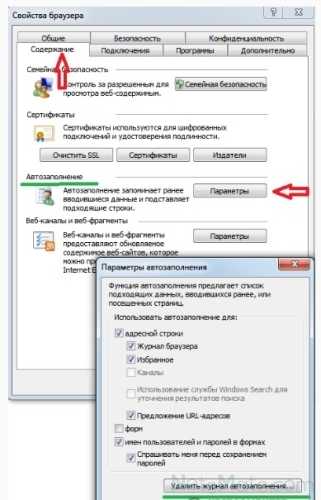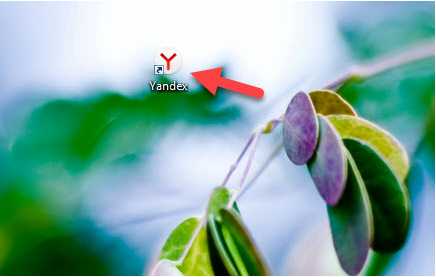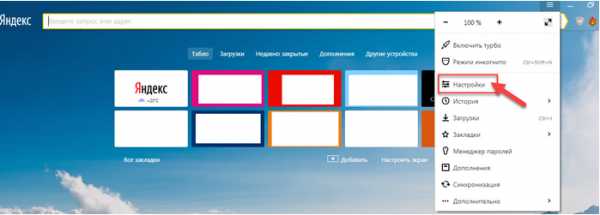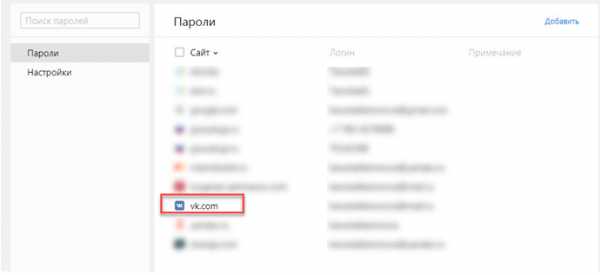Как удалить сохраненный пароль в «Контакте» («Яндекс.Браузер» и другие)
Если вы являетесь активным пользователем социальных сетей, то, возможно, вам будет интересно узнать, как удалить сохранённый пароль в «Контакте», ведь иногда нам не нужно, чтобы в браузере сохранялись данные, которые мы используем для входа на тот или иной сайт.

Например, вы забыли дома свой девайс, но вам срочно надо войти на свою страничку «ВК» и договориться с другом о встрече. Как вариант, человек может зайти в компьютерный клуб и воспользоваться другим устройством. Но если при этом не установить чекбокс возле опции «Чужой компьютер», то логин и пароль сохранятся в веб-обозревателе. В результате вашу страницу в социальной сети сможет открыть любой «юзер», воспользовавшись устройством после вас.
Именно поэтому нужно знать, как избавиться от паролей, сохранённых в браузере. В предложенной статье речь пойдёт о трёх наиболее популярных веб-обозревателях: «Яндекс», «Хром» и «Опера».
Как удалить сохранённый пароль в «Контакте» в «Яндекс.Браузере»
Безусловно, одним из наиболее популярных веб-обозревателей сегодня по праву считается «Яндекс.Браузер». Выполненный на том же движке, что и «Гугл Хром», он имеет и свои преимущества. Однако сейчас речь пойдёт не о достоинствах этого браузера, а о том, как удалить сохранённый пароль в «Контакте» или данные входа на любой другой сайт, работая в этом веб-обозревателе.
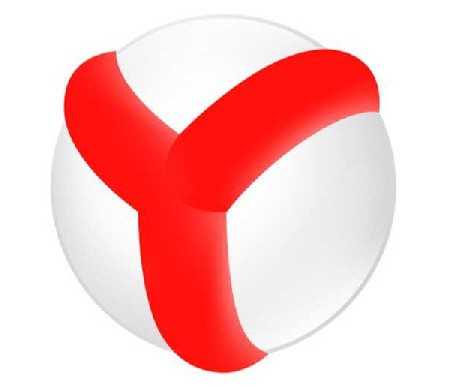
Итак, в правом углу, сверху, найдите кнопку, на которой изображены три горизонтальных полоски. Кликнув по ней, обратитесь к разделу «Настройки», после чего прокрутите страничку вниз и перейдите в дополнительные настройки, нажав соответствующую кнопку. Найдите подраздел «Пароли и автозаполнение» и кликните «Управление паролями». Откроется окошко, где вы можете выбрать и удалить данные с любого сайта, на котором зарегистрированы.
Как удалить сохраненные пароли в «Опере»
Когда вы узнали, как удалить сохраненный пароль в «Контакте» в «Яндексе» (браузере), мы порекомендуем вам ознакомиться с действиями, которые необходимо выполнить, чтобы проделать эту же операцию в «Опере».
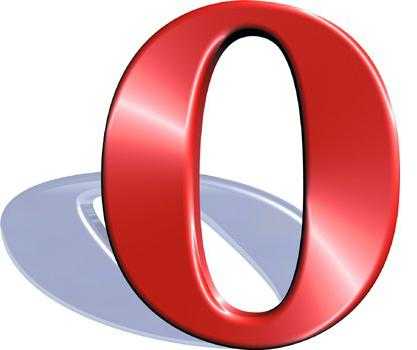
Итак, запустите веб-обозреватель «Опера» и откройте меню, кликнув в левом верхнем углу кнопку с логотипом браузера. На следующем этапе обратитесь к опции «Настройки», а затем к разделу «Безопасность». Здесь вас интересует кнопка «Управление сохраненными паролями». Щелкните ее, и в появившемся окошке вы увидите список сайтов и сохраненных паролей, которые можно удалить, кликнув по крестику.
Кроме того, у вас есть возможность посмотреть пароль от того или иного ресурса, на котором вы зарегистрированы. Для этого нажмите «Показать» напротив сайта, данные к которому вы хотите узнать.
Как удалить пароли в «Хроме»
Если же вы пользуетесь веб-обозревателем «Гугл Хром», то, чтобы избавиться от сохраненных паролей, необходимо выполнить практически такие же действия, что и в случае с «Яндекс.Браузером».

Для начала перейдите в настройки «Хрома» и кликните по ссылке «Показать дополнительные настройки». В разделе «Пароли и формы» нажмите кнопку «Настроить», которая расположена возле пункта «Предлагать сохранять пароли для сайтов». Вы уже знаете, как удалить сохраненный пароль в «Контакте» в браузерах «Опера» и «Яндекс», поэтому с Chrome у вас проблем возникнуть не должно.
Заключение
Стоит отметить, что для проведения этой процедуры вы также можете воспользоваться программой CCleaner, в интерфейсе которой разберется даже неопытный юзер.
Теперь, когда вы поняли, как удалить сохраненный пароль в «Контакте» или на любом другом сайте, обязательно применяйте полученные знания на практике, особенно в том случае, если забыли отметить пункт «Чужой компьютер».
fb.ru
Удаляем сохраненный пароль ВКонтакте | Netsmate.com
Существуют браузеры, которые при введении пароля в ОС Windows предоставляют возможность запомнить его. Однако не каждый человек рад этой возможности, и если есть необходимость скрыть пароль в Контакте, то можно легко сделать это.
Mozilla Firefox
Этот браузер, несомненно, является самым популярным, но многие пользователи не знают тонкостей работы с ним. Рассмотрим его в первую очередь.
- Для начала открываем сам браузер, кликнув по нему два раза мышкой.
- Слева вверху находим панель «Инструменты«. Она там предпоследняя.
- Нажимаем на строку «Настройки«.
- Нажимаем на вкладку «Защита«. На ней изображен замок.
- Внизу в левом углу видим кнопку «Сохраненные пароли» (она расположена под кнопкой «Сменить мастер-пароль«), нажимаем на нее.
- Появляется новое окно, где мы видим список всех данных, которые были сохранены при посещении различных сайтов. Здесь хранятся наши пароли, введенные на различных сайтах.
- В открывшемся окне удаляем любую последовательность для любого сайта.
Как мы видим, убрать пароль с Контакта достаточно просто.
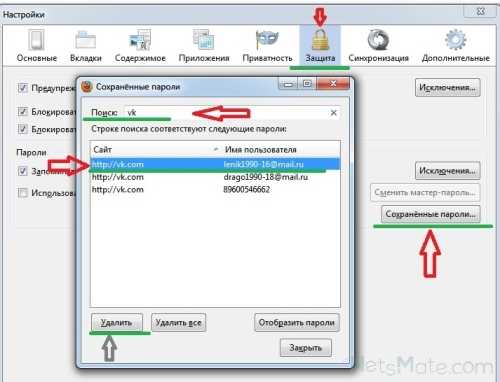
В поисковой строке пишем «VK», после чего удаляем данные
Google Chrome
Рассмотрим, как удалить пароль в ВКонтакте, если у вас браузер Google Chrome.
- Открываем браузер.
- В правом верхнем углу имеется кнопка «Настройка» и управление Google Chrome. Нажимаем на нее.
- Нажимаем на строку «Настройки«.

Выбираем «Настройки»
- Появляется окно. Выбираем строку «Показать дополнительные настройки».

Открываем дополнительные настройки
- Открывается новое окно «Пароли и формы«. В нем нажимаем на строку «Управление сохраненными паролями«.
- В появившемся окне отменяем сохранение паролей для любых сайтов.
Internet Explorer (IE)
Пользователи, работающие с браузером Internet Explorer, тоже задаются вопросом, как ВКонтакте отменить запоминание пароля. С этим браузером дела обстоят сложнее, поэтому, если есть возможность, лучше сменить браузер. Однако процедуру удаления пароля рассмотрим и в этом случае.
- Открываем Internet Explorer.
- В правом верхнем углу нажимаем на кнопку «Сервис«.
- Выбираем строку «Свойства обозревателя«.
- В появившемся окне нажимаем на строку «Содержание«.
- Во пункте «Автозаполнение» выбираем «Параметры«.
- Затем нажимаем на строку «Удаление журнала автозаполнения«.

Удаляем журнал автозаполнения
- Появляется окно. В нем выбираем «Пароли«.
- Убираем галочки с оставшихся параметров.
- Выбираем «Удалить«.
Теперь вы знаете, как удалить сохраненный пароль ВКонтакте.
Автор: Наталья Воронова
netsmate.com
Вк которое сохраняет пароли. Как удалить пароль в вконтакте
Пользуясь социальной сетью ВКонтакте с компьютера, вы, должно быть, сталкивались с возможностью сохранения пароля от данного сайта. Тут нет ничего необычного – данная возможность в равной степени распространяется на любой современный сайт, на котором имеется регистрационная форма.
Зачастую пользователи, из собственного незнания или некоторых действий, лишают себя возможности сохранения важных данных. В случае со ВКонтакте это имеет неприятные последствия. Особенно, если вы используете несколько аккаунтов VK в одной системе регулярно.
При входе на сайт ВКонтакте пользователи наиболее современных браузеров сталкиваются с окошком, благодаря которому интернет-обозреватель сохраняет введенные данные в отдельную базу и предоставляет их вам при необходимости. Также, у вас есть возможность отказаться от сохранения пароля, из-за чего впоследствии могут возникнуть некоторые сложности.
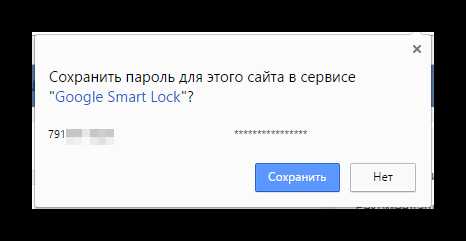
Рекомендуется несмотря ни на что сохранять пароли от ВКонтакте в браузере. Исключением является только тот случай, когда вы временно используете чужой компьютер и хотите предотвратить доступ посторонних к вашей страничке.
Сложности могут возникать у пользователей различных веб-обозревателей. При этом, решение такой проблемы носит индивидуальный характер.
Для того, чтобы пароли от ВКонтакте сохранялись должным образом, необходимо придерживаться некоторых рекомендаций.

В случае использования анонимных браузеров, кроме всего прочего, вы снижаете дополнительный шанс взлома вашего аккаунта. Также идеальной альтернативой таких обозревателей являются различные .
Сохранение паролей от VK в Google Chrome
Данным интернет-обозревателем пользуется самое большое количество пользователей, из-за чего и людей, сталкивающихся с проблемой невозможности сохранения паролей от VK в , намного больше. Безусловно, все эти проблемы являются легко решаемыми.
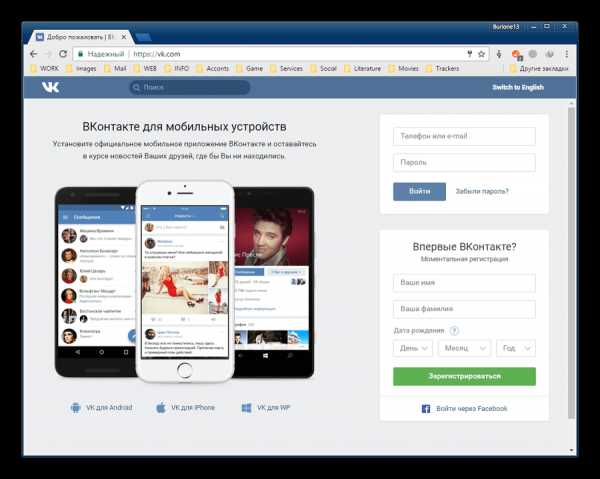
Если у вас уже были сохранены данные от ВКонтакте, рекомендуется открыть в этом же пункте «Настройки» , найти эту информацию и удалить.
После всех проделанных действий проблема должна решиться при первом же вашем входе во ВКонтакте. В ином случае попробуйте полностью переустановить обозреватель Гугл Хром.
Сохранение паролей от VK в Яндекс.Браузере
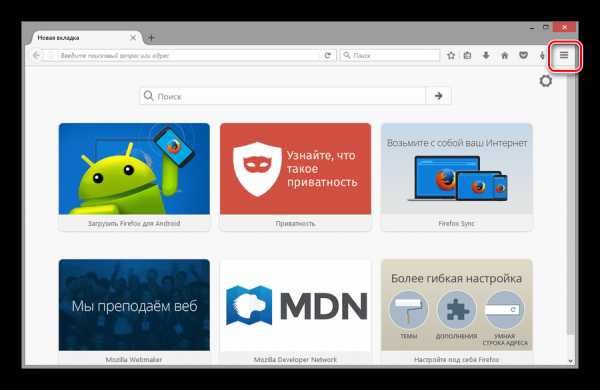
Если у вас продолжают возникать сложности, попробуйте очистить историю паролей сайта ВКонтакте через «Сохраненные логины» . В противном случае, сделайте сброс настроек или переустановите данный интернет-обозреватель.
Сохранение паролей от VK в Internet Explorer
Самым наименее популярным из-за сложностей в управлении является . Очень часто пользователи сталкиваются с трудностями сохранения личных данных от ВК в этом веб-обозревателе.
Урегулирование проблем с сохранением паролей зависит исключительно от того, каким браузером вы пользуетесь. Желаем вам удачи с решением всех трудностей!
Практически во всех браузерах есть функция запоминания введённых логинов и паролей. С одной стороны — это очень удобно: авторизовался один раз В Контакте, предоставил возможность браузеру «запомнить» учётные данные, и всё, открываешь сайт и сразу попадаешь на личную страницу. А вот с другой стороны — эта настройка снижает уровень безопасности: сохранённые в веб-обозревателе логин и пароль от В Контакте могут быть похищены то ли хакерами, посредством сетевой атаки, то ли другими пользователями в отсутствие владельца ПК (им нужно будет только заглянуть в настройки).
Конечно, уважаемый читатель, выбор за вами, но стоит ли рисковать аккаунтом ради кратковременных удобств? Согласитесь, всё-таки лучше потратить несколько минут на авторизацию при входе ВКонтакте, чем потом нервничать, переживать и восстанавливать доступ к взломанному аккаунту.
Эта статья поможет вам удалить сохранённый пароль ВК и расскажет, как отменить сохранение учётных данных во всех популярных браузерах.
Google Chrome
Чтобы убрать сохранённый ключ для входа:
- нажмите «Ctrl + Shift + Del»;
- в появившейся на дисплее панели установите значение «За всё время», чтобы убрать в хранилище все данные;
- кликните окошко «Пароли»;
- щёлкните «Очистить историю».
Если вы хотите сделать так, чтобы не сохранялся пароль:
1. Кликните в панели Хрома — «три полоски».
2. Нажмите «Настройки».
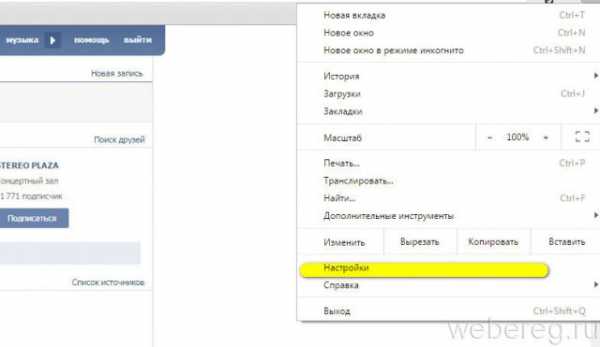
3. Выберите «Показать дополнительные… ».
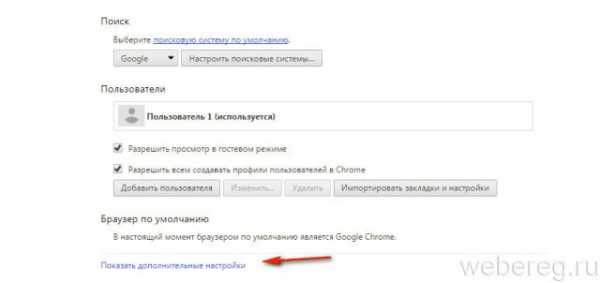
4. Снимите флажки в «…. автозаполнение… », «Предлагать сохранять… ».
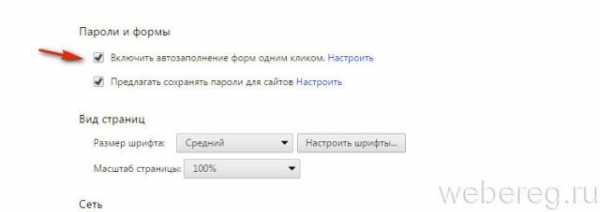
Внимание! Для выборочного удаления используйте опцию «Настроить».
Firefox
Чтобы убрать запоминание символов в полях, выполните эти действия:
1. В главном меню клацните раздел «Инструмент» → «Настройки».
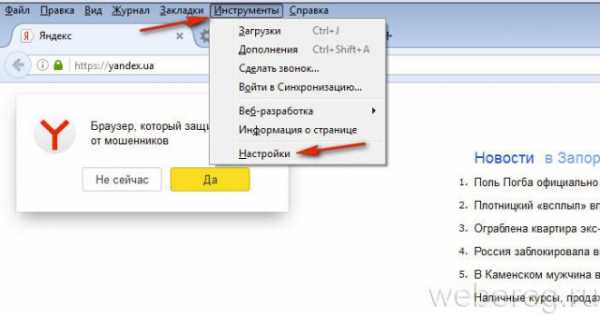
2. Перейдите во вкладку «Защита».
3. Кликом мышки уберите «галочки» в окошках «Запомнить логины…» и «Использовать мастер… ».
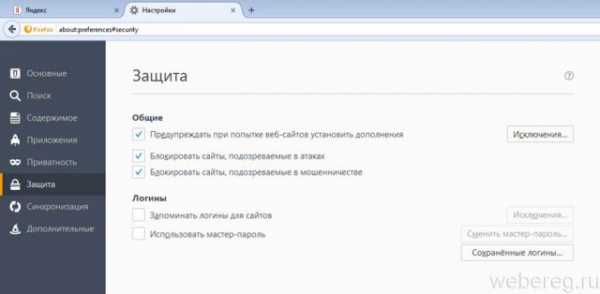
Примечание. Для выборочной очистки щёлкните панель «… логины».
4. Нажмите вместе «Ctrl + Shift + Del».
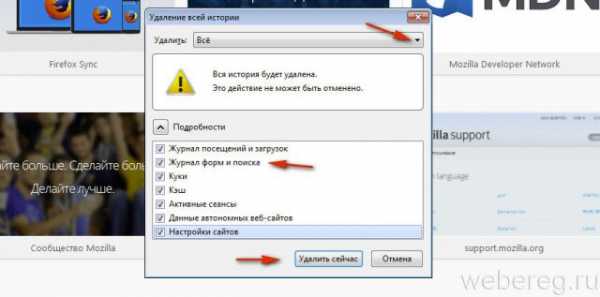
5. В меню «Удалить» выставьте — «Всё».
6. Кликните «Журнал форм…. ».
7. Активируйте — «Удалить… ».
Opera
1. Клацните меню, выберите «Настройки».
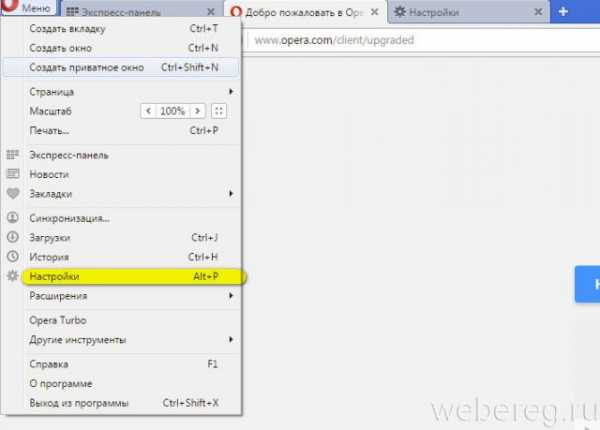
2. Кликните по вкладке «Безопасность».
3. Отключите «Автозаполнение» и «Пароли».
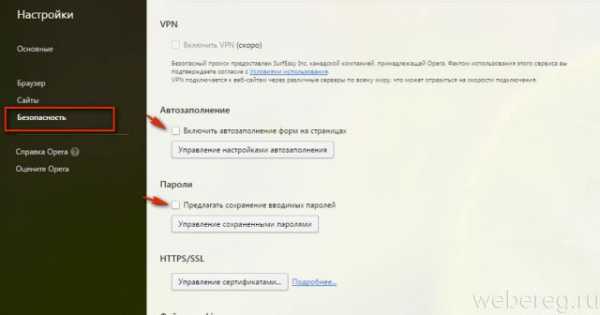
4. Откройте «Управление сохранёнными… », уберите ключ от ВК.
Для быстрой очистки хранилища:
- используйте стандартную комбинацию — «Ctrl + Shift + Del»;
- установите период «с самого начала»;
- поставьте флажки в «Пароли», «… для автозаполнения форм»;
- щёлкните «Очистить историю… ».
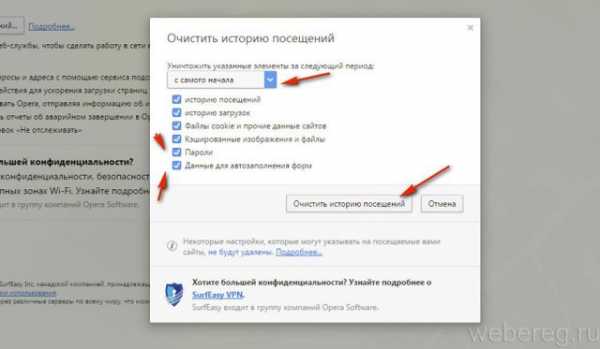
Internet Explorer
1. Откройте главное меню веб-обозревателя (нажмите «шестерёнку»).

3. Перейдите в «Содержание».

4. Клацните «Параметры».
5. Щелчком мыши снимите флажки с элементов «форм» и «имён пользователей… ».
6. Щёлкните «Удалить журнал… ».
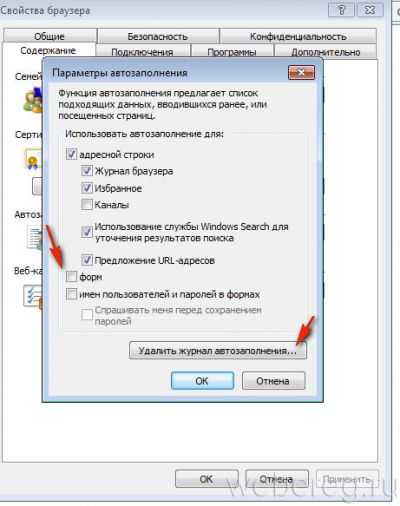
7. Отметьте кликом мышки в списке объект «Пароли».
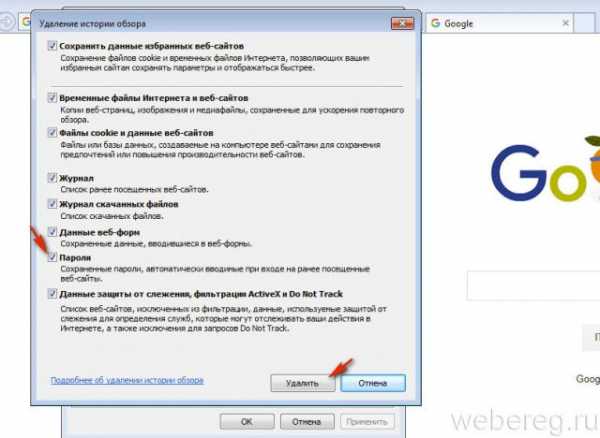
8. Выберите «Удалить».
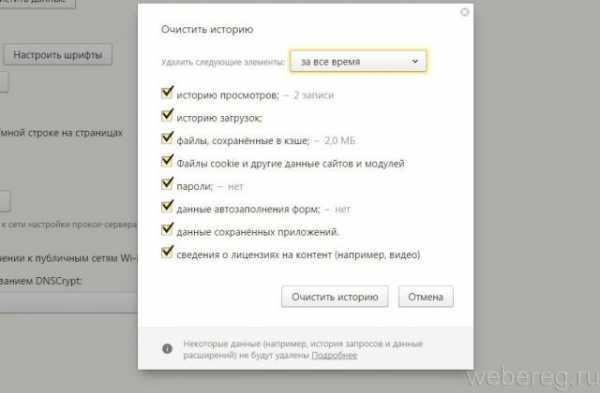
Установите флажки возле объектов «пароли» и «данные автозаполнения» и нажмите «Очистить историю».
Успешной вам настройки браузеров и безопасного времяпрепровождения в социальной сети ВКонтакте!
В любом браузере есть функция, позволяющая сохранить учетные данные, которые вы используйте для входа на сайты (см. ). Это сильно облегчает жизнь пользователям. При следующих попытках входа, данные будут автоматически подставлены в форму.
Но в тоже время, это является серьезной угрозой безопасности. Любой пользователь, которые имеет доступ к вашему компьютеру, может зайти на вашу страницу, используя сохраненные данные (см. ).
Давайте я покажу вам, как сделать так, чтобы пароль от ВК в браузере не сохранялся .
Как сохранить пароль
Зайдите на главную страницу сайта Вконтакте. В форме для входа, укажите свой логин (см. ) и пароль (см. ). Нажмите кнопку «Войти» . Появится всплывающее окно, в котором вам предложат сохранить учетные данные. Нажмите «Сохранить» , или «Обновить» , если их нужно поменять.
Как сделать чтобы пароль ВК не сохранялся
По сути, вы каждый раз можете просто закрывать окно, с предложением сохранить данные. Но это неудобно.
Данную функцию можно отключить. Давайте сделаем это на примере браузера Mozilla Firefox. Откройте меню и перейдите в настройки.
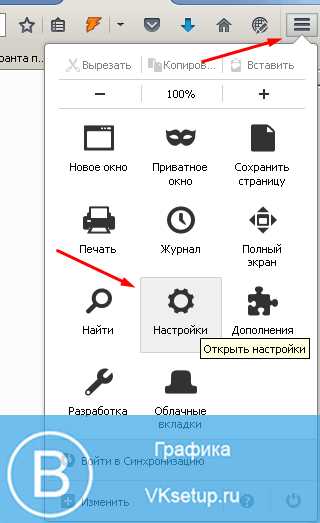
Теперь откройте вкладку «Защита» , и снимите галочку напротив пунта «Запоминать логины для сайтов» .
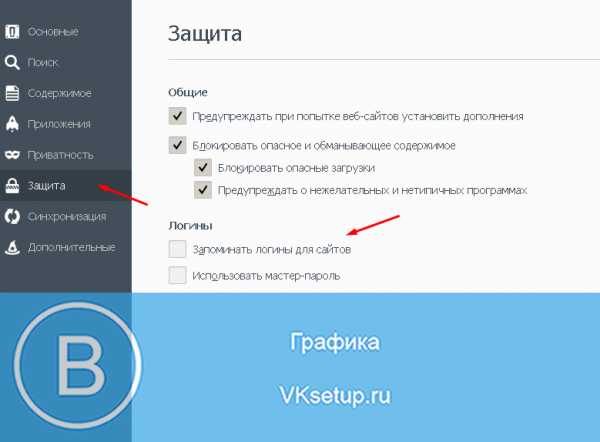
Видео урок: как сохранить пароль в вк
Заключение
Если вы хорошо помните свои учетные данные, то постарайтесь не использовать данную функцию. Особенно, если кто-то посторонний имеет доступ к вашему компьютеру.
Вконтакте
Когда вы заходите на свою страницу «ВКонтакте», у вас постоянно запрашивается пароль. Чтобы страница открывалась без постоянного подтверждения, нужно сохранить пароль в настройках браузера. Так вы сможете без траты времени на очередной ввод пароля заходить в свой профиль. Но как сохранить пароль в контакте, если вы пользуетесь несколькими браузерами? Для каждого браузера есть свой отдельный метод.
Firefox
Для сохранения пароля страницы в этом браузере нужно подтвердить запрос на изменение или сохранение. Если вы этого не сделали или отказались первоначально, это не страшно. Зайдите в «Инструменты». Там есть раздел «Настройки», откройте его. В появившемся окне на верхней панели найдите раздел «Защита», откройте. Увидите «Исключить», откройте и удалите то, что необходимо, а именно «ВКонтакте». При входе браузер спросит, сохранить ли пароль. Ответьте «Да».
Opera
Ка
iuni.ru
Как убрать сохраненный пароль вконтакте в браузере Яндекс?
Функция сохранения паролей в браузерах является несомненно очень полезной. Зачем каждый раз вводить пароль от часто посещаемого сайта, если можно это сделать один раз и сохранить его в браузере. При следующей авторизации на данном сайте логин и пароль автоматически будут вставлены браузером.
Но это хорошо, если компьютером пользуется все время один человек. А если пользователей несколько? Не факт что у кого — либо не возникнет интереса и он не захочет почитать вашу переписку, скажем вконтакте.
В данной статье мы разберем на примере Яндекс браузера как в нем удалить сохраненный пароль от вконтакте.
Управление сохраненными паролями в Яндекс браузере
Для входа в менеджер управления сохраненными паролями нужно открыть Яндекс браузер, в правом верхнем углу найти кнопку с тремя горизонтальными линиями, нажать на нее и в открывшемся меню выбрать «Настройки».
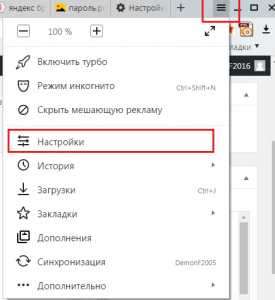
Вход в настройки яндекс браузера
Открывшееся окно «Настройки» нужно прокрутить в самый низ и нажать кнопку «Показать дополнительные настройки».
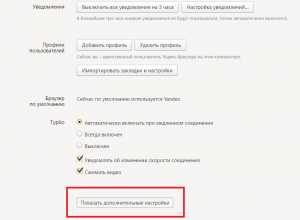
Переходим в дополнительные настройки
В разделе «Пароли и формы» нажимаем кнопку «Управление паролями».
Переходим в управление паролями яндекс браузера
Отобразится окно, в котором будут показаны все сайты, пароли для которых сохранены в Яндекс браузере.
Удаление пароля от вконтакте из Яндекс браузера
Чтобы удалить пароль от сайта «Вконтакте» находим его в списке. Далее ставим указатель мыши справа от строки с вашими логином и паролем. Должен появится символ «Крестик», нажав на который вы удалите указанную в данной строке сохраненную комбинацию логина и пароля.
helpadmins.ru
Как убрать сохраненный пароль вконтакте при входе ? Как удалить пароль?
Как убрать сохраненный пароль вконтакте при входе ? Как удалить пароль?
Удалить сохраненный пароль при входе вконтакте в Опере
В меню браузера Опера открыть меню quot;Настройкиquot;.
Нажимаем quot;Удалить личные данныеquot;.
Выбираем раздел quot;Детальная настройкаquot;.
Жмем на quot;Управление паролямиquot;
Находим нужный нам vk.com.
Открываем vk.com.. Ищем нужный нам пароль и удаляем его.
Удалить сохраненный пароль при входе вконтакте в браузере Мозилла
Открываем меню браузера Мозилла quot;Инструментыquot;.
Находим quot;Настройкиquot;.
Открываем раздел quot;Защитаquot; и выбираем раздел quot;Паролиquot;
Находим quot;Сохраненные паролиquot;.
В открывшемся окошке с названиями сайтов жмем на vk.com.
Выбрать то, что нужно и удалить.
Удалить сохраненный пароль при входе вконтакте в браузере Гугл Хром
Справа наверху находим меню браузера гугл Хром. Меню выглядит как три горизонтальные полоски.
Находим quot;Настройкиquot; и чуть ниже жмем на quot;Показать дополнительные настройкиquot;.
Заходим в quot;Пароли и формыquot;, а чуть ниже переходим в quot;Управление паролямиquot; или будет написано quot;Настроитьquot;, там, где будет строчка quot;Предлагать сохранять пароли для сайтовquot;.
В открывшемся окошке появятся названия сайтов. нужно выбрать нужный вк. рядом с ним будет виден крестик, нажав на этот крестик, пароль, сохранненый при входе удалится.
Заходите в ваш браузер, настройки, дополнительные настройки, очистить историю, ставите везде галочки и нажимаете очистить и вс.
Обычно, когда заполняем свой логин и пароль на любом сайте, в том числе и в социальных сетях , к примеру — ВКонтакте , в таком случае браузер просит сохранить логин и пароль.
Хотя выбор всегда остается за пользователем ПК — либо оставить без сохранения , либо сохранить, что пароль и логин будет храниться в браузере, на котором приходится заходить на странички сайтов.
Но…бывают разнообразные причины, когда сохраннный пароль и логин нужно удалить, удалить можно , если знать — настройки самого браузера.
В общем, в браузере Mozilla Firefox, сохраннные пароли можно найти через quot;инструменты + настройки + защита + сохраннные пароли + выбрать + удалитьquot;.
Браузер Google Chrome:
Значок ( в правой углу браузера) + настройки + пароли и формы + предлагать сохранять пароли для сайта + настроить , навести на крестик + удалить, пароль будет удалн.
Это зависит от Вашего используемого браузера. Например, в браузере Google Chrome убрать сохраненный пароль Вконтакте, достаточно просто.
Обратите внимание на браузерную строку, справа от нее будет нарисован серый ключ — quot;Управление паролямиquot;, нажмите на него.
После того, как мы открыли quot;Управление паролямиquot;, жмем на крестик. Таким образом, мы открепим автоматически сохранявшийся пароль от сайта quot;Вконтактеquot;.
Все. Теперь при попытке зайти на сайт quot;Вконтактеquot;, Вам придется заново вводить Ваш пароль, так-как мы открепили его из сохраненных паролей.
info-4all.ru
Как убрать сохраненный пароль Вконтакте в браузере Яндекс
Популярную социальную сеть «Вконтакте» ежедневно посещают около 60 млн. человек. Для безопасности личных данных, каждый вход в систему должен подтверждаться вводом личной идентификационной информации (логина и пароля). Компания рекомендует использовать сложные и трудные комбинации. Но не всем нравится запоминать длинные порядки чисел и букв и каждый раз вводить их. На этом фоне функция «сохранения» в Яндекс стала для многих выходом из положения. Браузер запоминает единожды введённый код и при посещении того же Вконтакте, предлагает его автоматический ввод.
Если же человек использует для входа в социальную сеть рабочий компьютер, или к домашнему ПК имеют доступ несколько человек, чтобы защитить личную информацию и переписку, рекомендуется не сохранять код ВК с помощью Yandex. Но как убрать сохранённый пароль Вконтакте в браузере Яндекс, если он уже там записан, и как отключить запоминание?
Как посмотреть информацию
Инструкция для тех, кто не знает, как посмотреть сохранённые комбинации.
Чтобы найти, что уже хранится в системе следует:
- Открыть Яндекс.

- Зайти в меню с помощью кнопки на которой изображены три горизонтальные полоски. Она расположена в правом верхнем углу.
- Выбрать из списка раздел «Настройки».

- Пролистать страницу вниз и отметить «Показать дополнительные настройки».
- Найти пункт
Отмеченная галочка на строке «Включить менеджер паролей» означает, что браузер автоматически сохраняет и вставляет идентификационные данные с посещаемых страниц, в том числе и ВК.
Нажатие кнопки «Управление» откроет окно, где хранятся коды в Яндекс браузере.
После чего имеется возможность:
- посмотреть к каким ресурсам сохранены данные;
- вспомнить забытую комбинацию;
- убрать сохранённое;
- отменить сохранение комбинаций.
Как удалить сохраненный пароль Вконтакте в браузере Яндекс
Этапы, как удалить код ВК:
- Зайти в меню Яндекс.
- Перейти в настройки.
- Выбрать пункт (инструкция о том, где найти пункт написана выше).
- Нажать мастер паролей «Управление».
- Найти социальную сеть VK.

После нажатия на строку с названием сайта, перед пользователем откроется окно с полной информацией:
- URL – страницы;
- логин;
- идентификационный код;
- примечание.

Строка кода имеет специальный значок, напоминающий глаз, нажав на которой можно увидеть символы.
Чтобы убрать данные, следует закрыть информационное окно и в списке сайтов поставить галочку напротив Вконтакте.
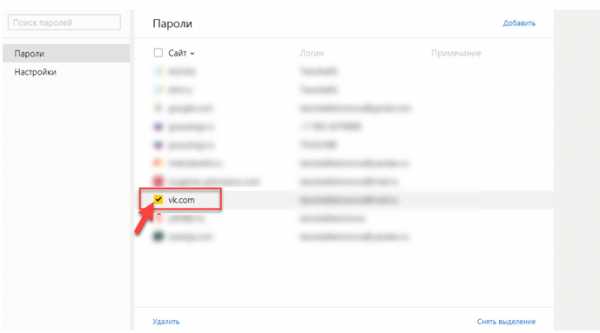
Нажать команду «Удалить».

Теперь при входе Вконтакте пользователю потребуется самостоятельно проходить авторизацию.
Узнайте также:
Как отключить сохранение
Чтобы Yandex не сохранял данные и их не приходилось постоянно убирать, нужно снять галочку в пункте на строке «Менеджер». Если же пользователя интересует вопрос, как убрать запоминание пароля одного сайта Вконтакте, он может сделать следующее:
- Если сохранился пароль, убрать его из менеджера.
- Войти на сайт Вконтакте.
- Ввести комбинацию для входа.
- В появившемся окне, отключить сохранение кода.
Внимание! Если пользователь использует синхронизацию Яндекс браузера с мобильным телефоном, пароль от Вконтакте также удалится на телефоне Андроид.
virtualniy-mir.ru
Как удалить сохраненные пароли
Во многих браузерах есть отличная функция сохранения паролей, которая предлагает сохранять учетные данные для каждого сайта, где пройдена регистрация. Это весьма удобно, потому что записывать и запоминать пароли не всегда удается. Но в том случае, когда у ПК несколько пользователей, то лучше не пользоваться данной функцией, чтобы другие лица не могли воспользоваться вашей конфиденциальной информацией. А что делать, если в браузере уже имеются сохраненные пароли и есть необходимость их удалить? Как это сделать будет подробно написано в этой инструкции.

Как удалить сохраненные пароли
Рассмотрим примеры удаления паролей в наиболее востребованных сегодня браузерах.
Google Chrome
- Открываем меню настроек (кнопочка с тремя полосочками в углу экрана справа).
- Выбираем строчку «Настройки».
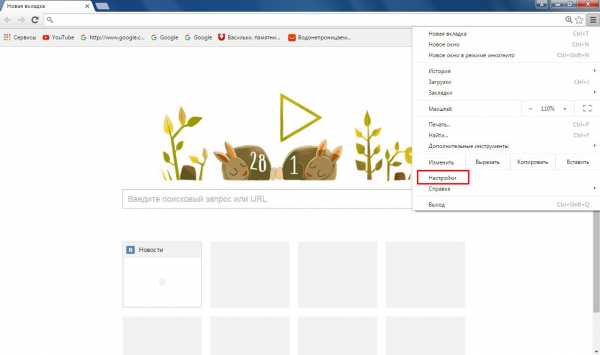
- Страничку с настройками прокручиваем до конца и кликаем ссылочку «Показать дополнительные настройки».

- На страничке с доп.настройками отыскиваем подраздел «Пароли и формы».
- Во втором пункте, где написано «Предлагать сохранять пароли для сайтов», кликаем ссылочку «Настроить».

- Появится окошко, где будут перечислены все сайты, для которых имеются сохраненные пароли.
- Удаляем все пароли, которые необходимо. Для этого просто нажимаем изображение крестика, которое появляется справа от записи при наведении курсора.
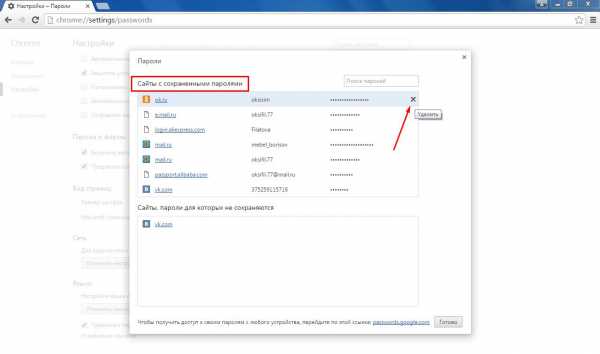
Mozilla FireFox
- Запускаем обозреватель и кликаем на кнопочку «Открыть меню».
- Переходим в раздел «Настройки».
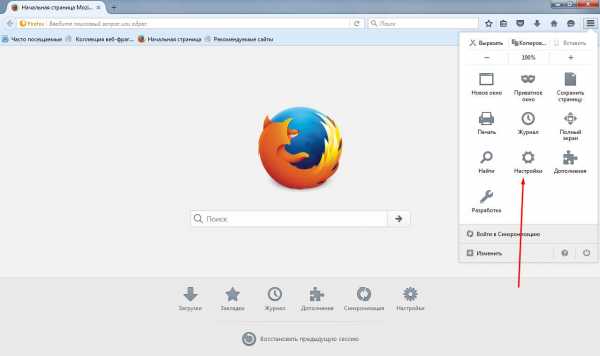
- Далее, следует кликнуть мышкой по строчке «Защита».
- В подразделе «Логины» кликаем на кнопочку «Сохраненные логины».
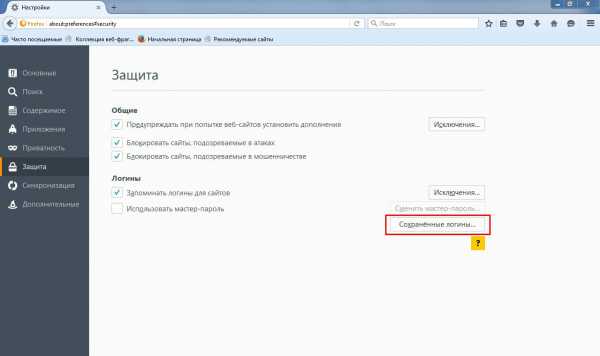
- Появится окошко с названиями сайтов, для которых сохранены пароли.
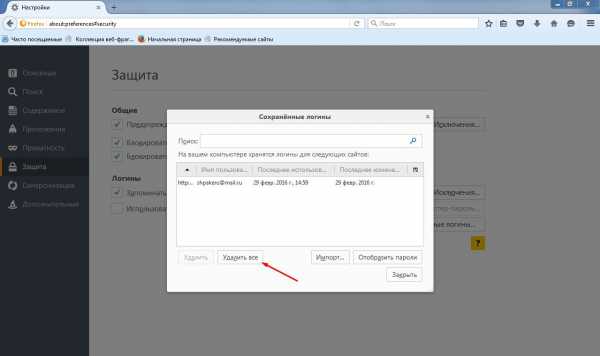
- Можно удалить все, нажав кнопочку «Удалить все» или выделить только некоторые и кликнуть по кнопочке «Удалить».
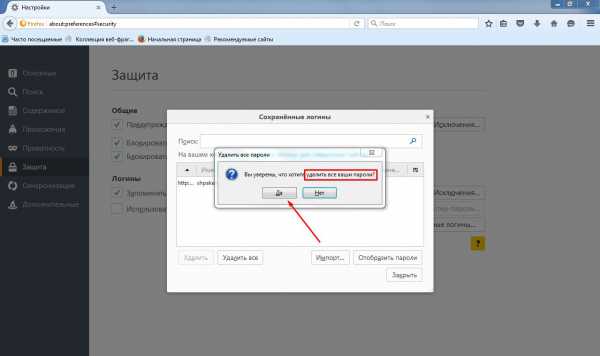
Яндекс Браузер
- Открываем браузер и кликаем на кнопочку основного меню.
- Выбираем строчку «Настройки».
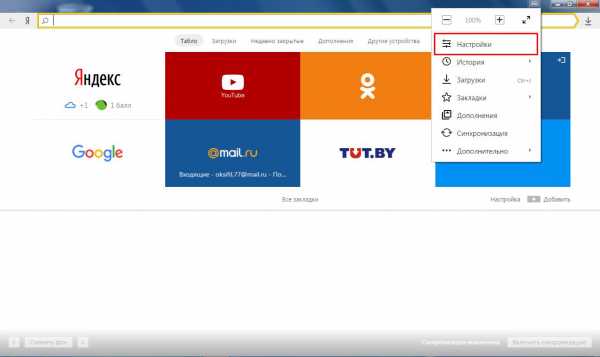
- Прокручиваем страничку вниз, где можно будет увидеть ссылочку, позволяющую перейти к дополнительным настройкам.
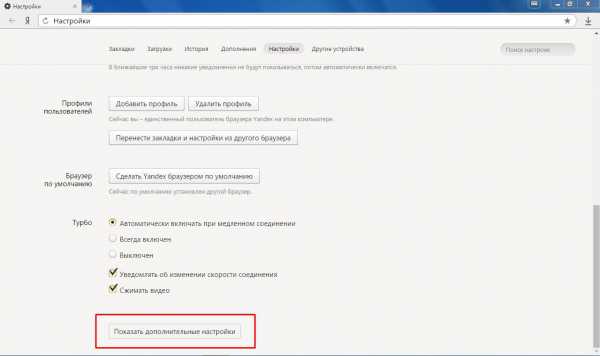
- Внизу странички с доп.настройками можно увидеть раздел «Пароли и автозаполнение».
- Кликаем на кнопочку «Управление паролями».
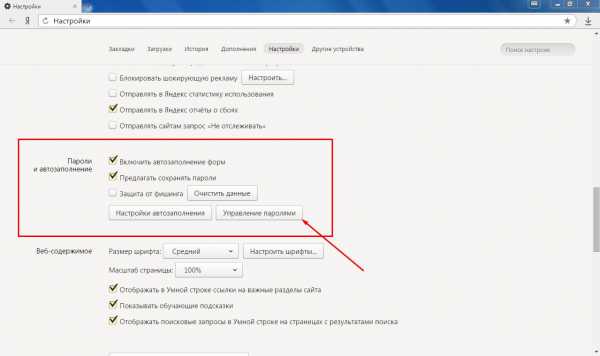
- Откроется окно, где можно будет увидеть сайты и сохраненные пароли. Удаляем те, которые нужно, кликая по крестику справа от записи.
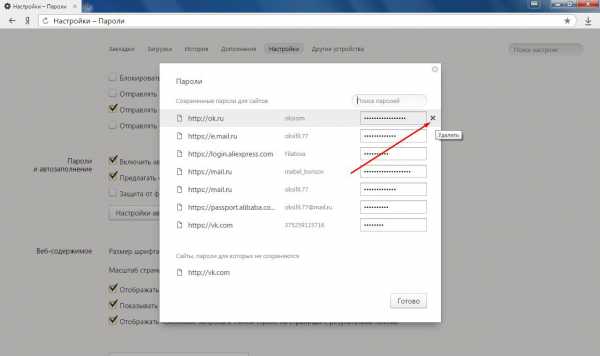
Opera
- Запускаем браузер и нажимаем кнопочку «Настройка и управление Opera».
- Выбираем строчку «Настройки».
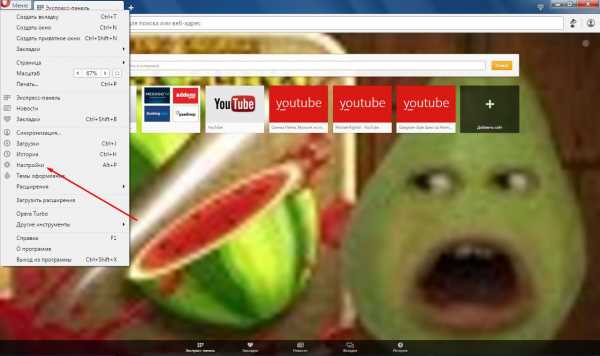
- Далее, следует кликнуть на раздел «Безопасность».
- В подразделе «Пароли», выбираем строку «Управление сохраненными паролями».
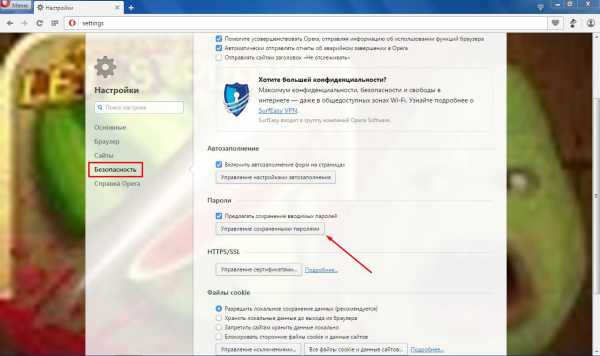
- Перед глазами тут же появится окно, где можно будет просмотреть все пароли, которые сохранены.
- Удаляем те, которые необходимо, нажимая на крестик, справа от записи.
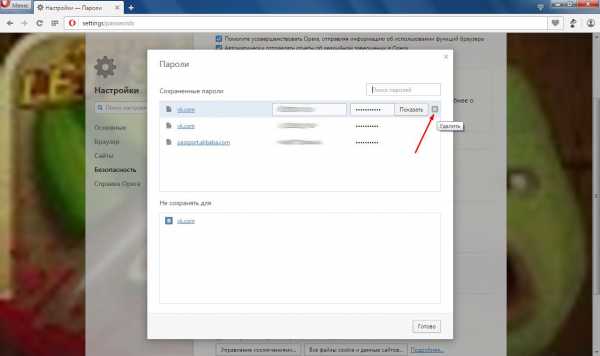
Видеоинформация по удалению паролей в браузере
xn—-7sbbnvnbd8df8h.xn--p1ai